Panduan Lengkap Cara Install PHP Framework Laravel menggunakan LAMP Stack di AlmaLinux 8
Laravel adalah salah satu framework PHP paling populer dan powerfull yang digunakan secara luas untuk membangun aplikasi web modern, cepat, dan aman. Dalam panduan ini, kita akan membahas secara menyeluruh cara menginstal Laravel menggunakan LAMP (Linux, Apache, MySQL/MariaDB, PHP) Stack di AlmaLinux 8, sebuah distribusi Linux berbasis Red Hat Enterprise Linux (RHEL) yang sangat stabil untuk keperluan produksi.
Prerequisite
- Akses full root
- Domain (opsional)
- Basic Linux Command Line
Persiapan
Pastikan firewall dan SELinux telah disesuaikan atau dinonaktifkan sementara jika ingin menghindari kendala saat instalasi awal.
Sebelum memulai instalasi Laravel, pastikan server AlmaLinux 8 Anda sudah dalam kondisi terbaru dan siap untuk menginstal LAMP Stack (Linux, Apache, MariaDB, PHP).
dnf update -y
dnf install epel-release -y
Install Apache
Apache adalah web server yang andal dan digunakan secara luas dalam lingkungan produksi. Untuk menginstalnya, jalankan perintah berikut:
dnf install httpd -y
Setelah instalasi selesai, aktifkan dan mulai layanan Apache dengan perintah berikut:
systemctl enable --now httpd
Untuk mengizinkan akses ke server melalui HTTP dan HTTPS, izinkan firewall:
firewall-cmd --permanent --add-service={http,https}
firewall-cmd --reload
Install PHP
PHP (Hypertext Preprocessor) merupakan bahasa pemrograman server-side yang sangat penting dalam stack ini. Kita akan menginstal PHP 8 dari Remi Repository agar dapat menggunakan versi terbaru dari PHP.
Jalankan perintah berikut untuk menginstall Remi Repository:
dnf install -y https://rpms.remirepo.net/enterprise/remi-release-8.rpm
Kemudian list PHP yang tersedia menggunakan perintah berikut:
dnf module list php
Contoh ouput:
AlmaLinux 8 - AppStream
Name Stream Profiles Summary
php 7.2 [d] common [d], devel, minimal PHP scripting language
php 7.3 common [d], devel, minimal PHP scripting language
php 7.4 common [d], devel, minimal PHP scripting language
php 8.0 common [d], devel, minimal PHP scripting language
php 8.2 common [d], devel, minimal PHP scripting language
Remi's Modular repository for Enterprise Linux 8 - x86_64
Name Stream Profiles Summary
php remi-7.2 common [d], devel, minimal PHP scripting language
php remi-7.3 common [d], devel, minimal PHP scripting language
php remi-7.4 common [d], devel, minimal PHP scripting language
php remi-8.0 common [d], devel, minimal PHP scripting language
php remi-8.1 common [d], devel, minimal PHP scripting language
php remi-8.2 common [d], devel, minimal PHP scripting language
php remi-8.3 common [d], devel, minimal PHP scripting language
php remi-8.4 common [d], devel, minimal PHP scripting language
Hint: [d]efault, [e]nabled, [x]disabled, [i]nstalled
Aktifkan modul PHP versi yang diinginkan. Misalnya, untuk PHP 8.4 jalankan perintah berikut:
dnf module reset php -y
dnf module enable php:remi-8.4 -y
Setelah repositori aktif, kita dapat melanjutkan dengan menginstal PHP beserta modul-modul penting yang umum digunakan:
dnf install -y php php-cli php-common php-mysqlnd php-fpm php-opcache php-gd php-curl php-mbstring php-xml php-json php-soap php-bcmath
Periksa versi PHP yang terinstal dengan perintah berikut:
php -v
Install MariaDB
MariaDB merupakan pengganti dari MySQL dan kompatibel untuk aplikasi berbasis MySQL. Jalankan perintah berikut untuk menginstalnya:
dnf module list mariadb
Contoh output:
AlmaLinux 8 - AppStream
Name Stream Profiles Summary
mariadb 10.3 [d] client, galera, server [d] MariaDB Module
mariadb 10.5 client, galera, server [d] MariaDB Module
mariadb 10.11 client, galera, server [d] MariaDB Module
Hint: [d]efault, [e]nabled, [x]disabled, [i]nstalled
Dari output diatas terlihat bahwa tersedia versi default yang tersedia MariaDB yaitu versi 10.11 (terbaru dari bawaan OS). Namun, kita akan menggunakan MariaDB versi 11.4.7 dengan menggunakan repository resmi https://mariadb.org/download/ lalu reset mariadb agar tidak menggunakan default repository dari OS:
dnf module reset mariadb
Jalankan perintah berikut untuk menambahkan repository MariaDB versi 11.4.7:
nano /etc/yum.repos.d/MariaDB.repo
Tambahkan parameter berikut:
# MariaDB 11.4 RedHatEnterpriseLinux repository list - created 2025-07-31 14:04 UTC
# https://mariadb.org/download/
[mariadb]
name = MariaDB
# rpm.mariadb.org is a dynamic mirror if your preferred mirror goes offline. See https://mariadb.org/mirrorbits/ for details.
# baseurl = https://rpm.mariadb.org/11.4/rhel/$releasever/$basearch
baseurl = https://mirror.its.dal.ca/mariadb/yum/11.4/rhel/$releasever/$basearch
module_hotfixes = 1
# gpgkey = https://rpm.mariadb.org/RPM-GPG-KEY-MariaDB
gpgkey = https://mirror.its.dal.ca/mariadb/yum/RPM-GPG-KEY-MariaDB
gpgcheck = 1
Lalu jalankan perintah berikut untuk menginstall MariaDB:
dnf install MariaDB-server MariaDB-client
Enable dan aktifkan service MariaDB:
systemctl enable --now mariadb
systemctl status mariadb
Sebelum digunakan untuk produksi atau testing, sebaiknya amankan terlebih dahulu instalasi MariaDB dengan menjalankan perintah berikut:
mariadb-secure-installation
Kemudian ikuti petunjuk yang muncul:
- Enter current password for root (enter for none) → [ENTER]
- Switch to unix_socket authentication → Y
- Change the root password? → Y
- Remove anonymous users? → Y
- Disallow root login remotely? Y
- Remove test database and access to it? Y
- Reload privilege tables now? Y
Install Laravel
Sebelum menginstall Laravel versi 12 yang terbaru, kita akan membuat virtualhost dan database (untuk menyimpan konten, konfigurasi, dan struktur Laravel) terlebih dahulu. Jalankan perintah berikut untuk membuat virtualhost:
Pastikan menggunakan domain yang valid (FQDN) dan juga DNS A record sudah di arahkan atau di pointing sesuai dengan IP server yang digunakan pada server.
nano /etc/httpd/conf.d/focusnic.biz.id.conf
Isi parameter berikut:
<VirtualHost *:80>
ServerAdmin webmaster@focusnic.biz.id
ServerName focusnic.biz.id
ServerAlias www.focusnic.biz.id
DocumentRoot /var/www/focusnic.biz.id/laravelapp/public
<Directory /var/www/focusnic.biz.id>
AllowOverride All
Require all granted
</Directory>
ErrorLog /var/log/httpd/focusnic.biz.id-error.log
CustomLog /var/log/httpd/focusnic.biz.id-access.log combined
</VirtualHost>
Lalu buat direktori pada virtualhost diatas:
mkdir -p /var/www/focusnic.biz.id
Restart Apache untuk menyimpan perubahan:
apachectl configtest
systemctl restart httpd
Buat database dengan menjalankan perintah berikut:
mariadb
Lalu jalankan perintah berikut untuk membuat database, user, dan password:
create database laravel_db;
create user 'laravel_user'@'localhost' identified by 'uKpCZmSAXY9HMu7E';
grant all on laravel_db.* to 'laravel_user'@'localhost';
flush privileges;
quit;
Download composer dan install dengan perintah berikut:
Composer akan diperlukan untuk manajemen Laravel seperti menginstall dependensi dan kebutuhan lainnya pada saat development atau production.
curl -sS https://getcomposer.org/installer | php
mv composer.phar /usr/local/bin/composer
Cek versi composer:
composer --version
Contoh output:
Composer version 2.8.10 2025-07-10 19:08:33
PHP version 8.4.10 (/usr/bin/php)
Download file Laravel dan letakkan pada direktori sesuai virtualhost, kita akan mendownload Laravel dan membuat project dengan nama laravelapp menggunakan composer:
cd /var/www/focusnic.biz.id/
composer create-project --prefer-dist laravel/laravel laravelapp
Ubah beberapa parameter pada file .env untuk koneksi database pada Laravel:
nano /var/www/focusnic.biz.id/laravelapp/.env
Sesuaikan dengan informasi database yang sudah dibuat sebelumnya termasuk db, username, dan password:
DB_CONNECTION=mysql
DB_HOST=127.0.0.1
DB_PORT=3306
DB_DATABASE=laravel_db
DB_USERNAME=laravel_user
DB_PASSWORD=uKpCZmSAXY9HMu7E
Jalankan perintah berikut untuk inisialisasi dan migrasi database proyek laravelapp:
cd /var/www/focusnic.biz.id/laravelapp
php artisan config:clear
php artisan cache:clear
php artisan config:cache
php artisan route:cache
php artisan view:clear
sudo -u apache php artisan migrate
sudo -u apache php artisan db:seed
Sesuaikan permission pada direktori Laravel:
find /var/www/focusnic.biz.id/laravelapp -type f -exec chmod 644 {} \;
find /var/www/focusnic.biz.id/laravelapp -type d -exec chmod 755 {} \;
chmod -R 775 /var/www/focusnic.biz.id/laravelapp/storage
chmod -R 775 /var/www/focusnic.biz.id/laravelapp/bootstrap/cache
chown -R apache:apache /var/www/focusnic.biz.id
Akses instalasi Laravel melalui browser, misalnya: http://focusnic.biz.id. Jika instalasi sudah benar dan sesuai maka akan tampil default page Laravel seperti berikut
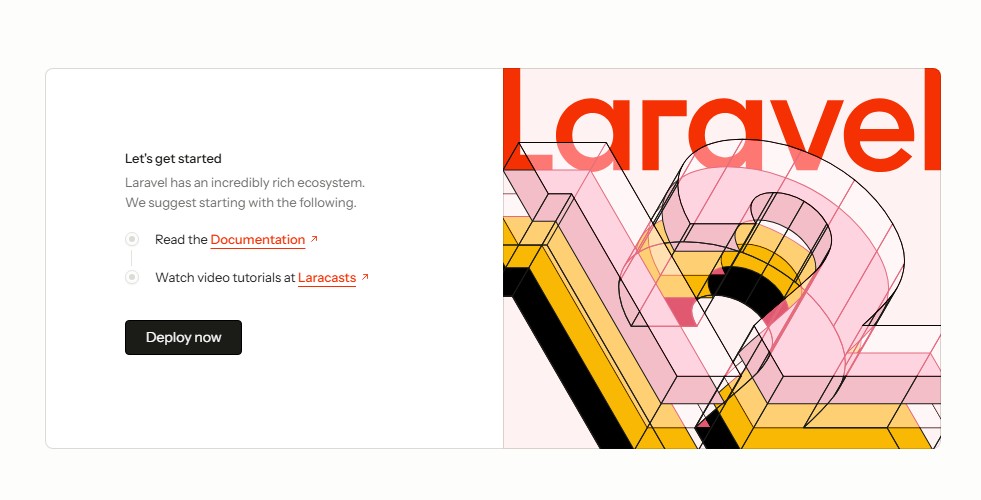
Troubleshooting
- 403 Forbidden setelah install Laravel
Penyebab:
- Permission atau ownership direktori tidak sesuai.
- SELinux menghalangi akses ke direktori Laravel.
Solusi:
Jalankan perintah berikut untuk menyesuaikan permission dan SELinux:
chown -R apache:apache /var/www/focusnic.biz.id/laravelapp
chmod -R 755 /var/www/focusnic.biz.id/laravelapp
chcon -R -t httpd_sys_content_t /var/www/focusnic.biz.id/laravelapp
chcon -R -t httpd_sys_rw_content_t /var/www/focusnic.biz.id/laravelapp/storage
- 500 Internal Server Error
Penyebab:
- File
.envbelum dikonfigurasi. - Permission
storage/ataubootstrap/cache/salah. - Composer autoload belum dijalankan.
Solusi:
Jalankan perintah berikut
cd /var/www/focusnic.biz.id/laravelapp
php artisan config:clear
php artisan config:cache
chmod -R 775 storage bootstrap/cache
composer install --optimize-autoloader --no-dev
- Perubahan route atau config tidak terdeteksi
Penyebabnya Laravel masih menggunakan cache lama. Solusi clear cache dengan perintah berikut:
cd /var/www/focusnic.biz.id/laravelapp
php artisan route:clear
php artisan config:clear
php artisan cache:clear
- Error saat migrate atau db:seed
Penyebab:
- Database belum dikonfigurasi dengan benar di .env
- User database tidak memiliki akses
- Perintah dijalankan bukan oleh user web server
Solusi:
Periksa isi .env dan pastikan sesuai dengan kredensial database. Gunakan perintah berikut untuk migrasi db:
sudo -u apache php artisan migrate
sudo -u apache php artisan db:seed
Kesimpulan
Melalui panduan ini, kita telah membahas secara lengkap cara install Laravel Framework menggunakan LAMP Stack di AlmaLinux 8, mulai dari konfigurasi sistem, instalasi Apache, MariaDB, PHP 8, Composer, hingga Laravel berhasil dijalankan dan dapat diakses melalui browser. Dengan penerapan langkah-langkah ini, server Anda akan siap digunakan untuk mengembangkan dan menjalankan aplikasi Laravel yang stabil dan optimal.
Q: Apakah Laravel bisa dijalankan tanpa Composer?
A: Tidak. Composer adalah dependency manager resmi Laravel dan dibutuhkan untuk menginstal serta mengelola dependensi aplikasi.
Q: Apakah MariaDB dan MySQL sama untuk Laravel?
A: Secara umum ya, Laravel mendukung keduanya. MariaDB adalah fork dari MySQL dan digunakan secara default pada AlmaLinux.
Q: Kapan sebaiknya saya menjalankan php artisan migrate dan db:seed?
A:
- Jalankan
migratesaat deploy awal atau saat menambahkan tabel baru. - Jalankan
db:seedjika Anda ingin mengisi data awal (admin, role, kategori, dll).
Q: Bagaimana cara membuat Laravel saya lebih aman di production?
A:
- Jangan aktifkan debug di
.env(APP_DEBUG=false) - Gunakan permission minimal yang dibutuhkan.
- Aktifkan SSL untuk enkripsi trafik.
- Gunakan firewall dan SELinux dengan benar.
Q: Kenapa pakai sudo -u apache?
A:
- Karena file yang dibuat dan digunakan Laravel harus bisa dibaca/ditulis oleh user
apache. - Mencegah masalah permission (misalnya file
storage/logs/laravel.logtidak bisa ditulis).
Referensi Lanjutan: